Začlenění smyčkových videí je jedním z účinných způsobů, jak vytvořit působivá hudební videa, marketingová videa, webový obsah, příspěvky na sociálních sítích a mnoho dalších. Jednoduché pohyby a instruktážní záběry, které se stále opakují, vám umožní přidat styl vašim videím. Na druhou stranu si mnozí myslí, že to lze provést pouze na stolních počítačích.
Pravdou je, že smyčkové video můžete vytvořit na dosah ruky. Nemusíte se spokojit s vytvářením kreativních videí, jako jsou smyčkové záběry, na svých stolních počítačích. V tomto příspěvku se konkrétně dozvíte jak smyčkovat video na iPhone bez aplikace a pomocí řešení třetích stran. Podívejte se na ně níže.
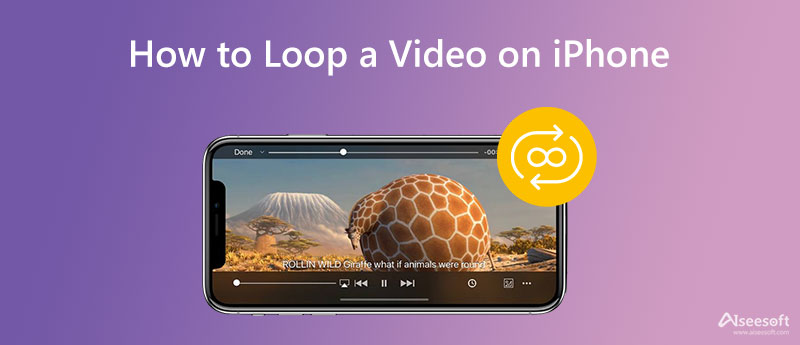
Na svém iPhone můžete skutečně vytvořit smyčkové video bez požadavků na stahování nebo instalaci programů třetích stran do vašeho zařízení. To je možné pomocí aplikace Fotografie pro iPhone. Uživatelé se proto mohou naučit, jak smyčkovat video na iPhone bez pomoci aplikace ze zdrojů třetích stran. Jednou ze specifických funkcí této aplikace je vytváření prezentace, jako byste vytvořili smyčku svých fotografií v albu, protože se rozhodnete ji zastavit.
Na druhou stranu můžete vytvořit skutečnou smyčku pouze pro živé fotografie. Pokud se tedy chcete naučit, jak na svém iPhonu smyčkovat video pro příspěvky hodné Instagramu, webový obsah atd., zde je zjednodušený průvodce, který můžete následovat:
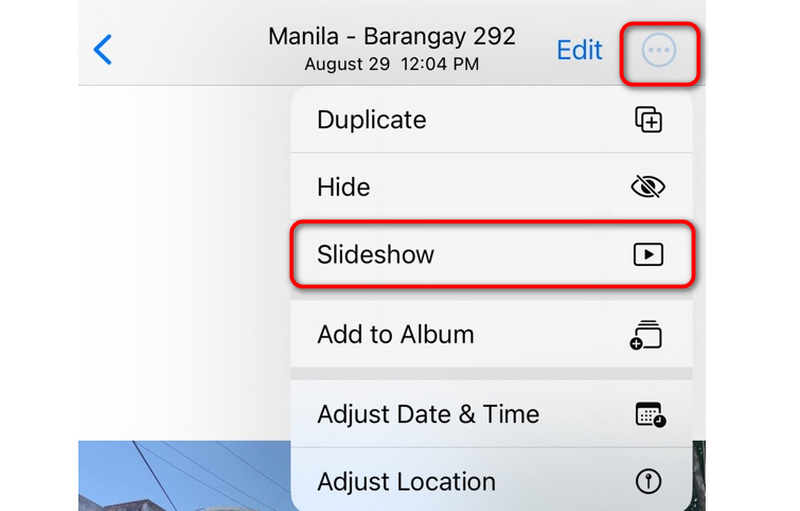
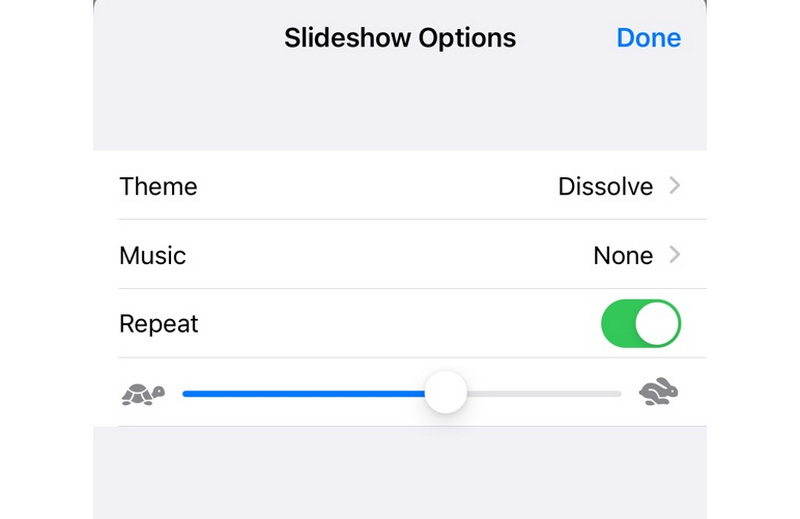
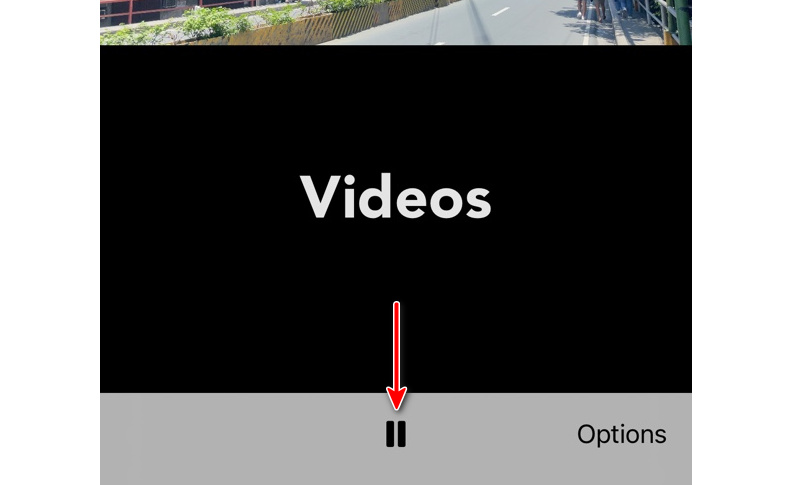
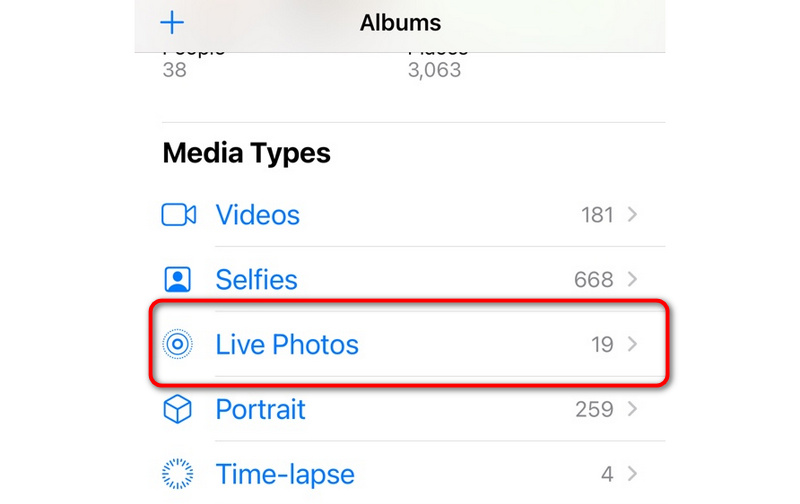
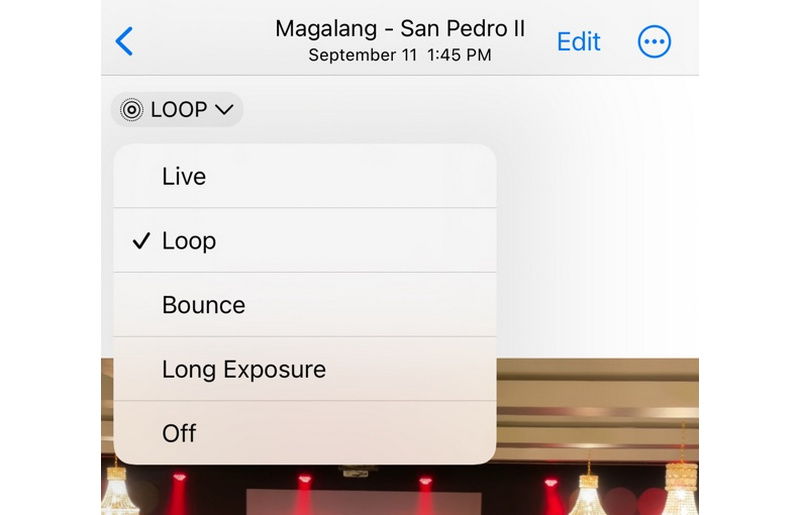
Aplikace Fotky může, ale nemusí být pro každého uživatele uspokojivá. Proto jsme poskytli další možnost, kterou můžete použít k vytvoření možnosti, kde můžete smyčku videa na iPhone s výhodou bez instalace. Aiseesoft Video Looper umožňuje uživatelům mobilních zařízení iOS vytvářet smyčkové video. Tento nástroj je k dispozici v různých prohlížečích, jako je Safari a Chrome.
Navíc nabízí funkce pro editaci video a audio výstupů. Uživatelé proto mohou změnit formát videa, kodér, obnovovací kmitočet, kodér zvuku, kanál, vzorkovací kmitočet, datový tok a mnoho dalšího. Kromě toho můžete až 5krát rozhodnout o frekvenci smyčky. V níže uvedeném postupu se dozvíte, jak pomocí tohoto programu smyčkovat video na iPhonu.
Otevřete na svém iPhonu preferovaný prohlížeč. V tomto případě použijeme Safari jako náš prohlížeč pro online přístup k Aiseesoft Video Looper.
Na hlavní stránce uvidíte Nahrát soubor knoflík. Klepněte na toto tlačítko a zobrazí se seznam možností. Můžete si vybrat video ze své knihovny fotografií, pořídit video přímo na místě nebo si vybrat ze svých souborů. Počkejte, až bude nahrávání dokončeno a bude připraven k úpravám.
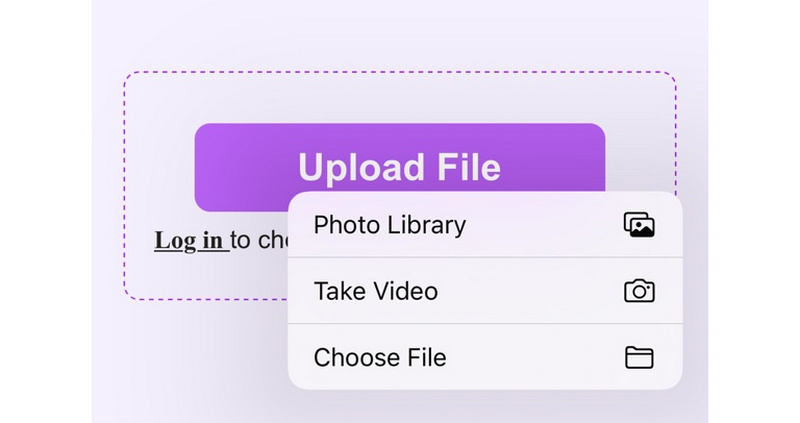
Jakmile je nahrávání dokončeno, přesměruje vás do hlavního editačního rozhraní. Pro tipy je nejlepší nahrávat videa pořízená v režimu na šířku. V opačném případě bude video vypadat roztažené. Tentokrát pomocí posuvníku vyberte část, kterou chcete opakovat, a poté počet opakování. Můžete si vybrat mezi 1X, 2X, 3X, 4X a 5X.
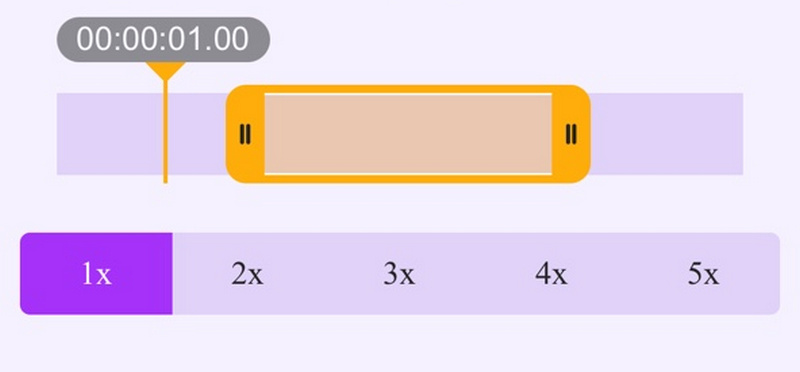
Tentokrát si výstup přizpůsobíme klepnutím na Nastavení ikonu a možnost pro Video a Audio se objeví. Podle toho si můžete přizpůsobit nastavení. Po dokončení klepněte na Potvrdit.
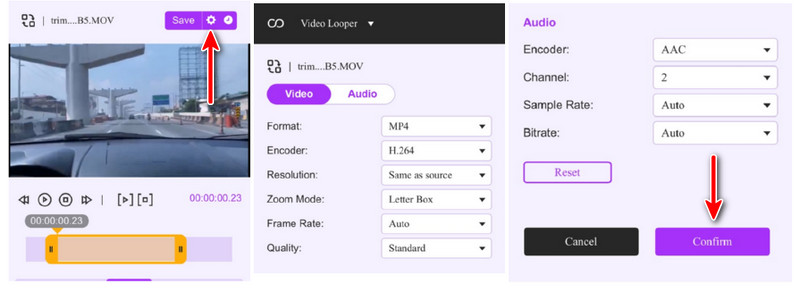
V tomto okamžiku jste téměř hotovi. Před stažením klepněte na tlačítko Přehrát pro náhled počátečního výstupu. Některá potřebná nastavení můžete upravit podle svých představ. Jakmile jsou vaše požadavky splněny, klepněte na Uložit a okamžitě začne vykreslovat smyčkové video. Na další stránce obrazovky klepněte na Ke stažení tlačítko pro získání kopie video smyčky. Mezitím můžete zpracovat další video nebo pokračovat v úpravách.
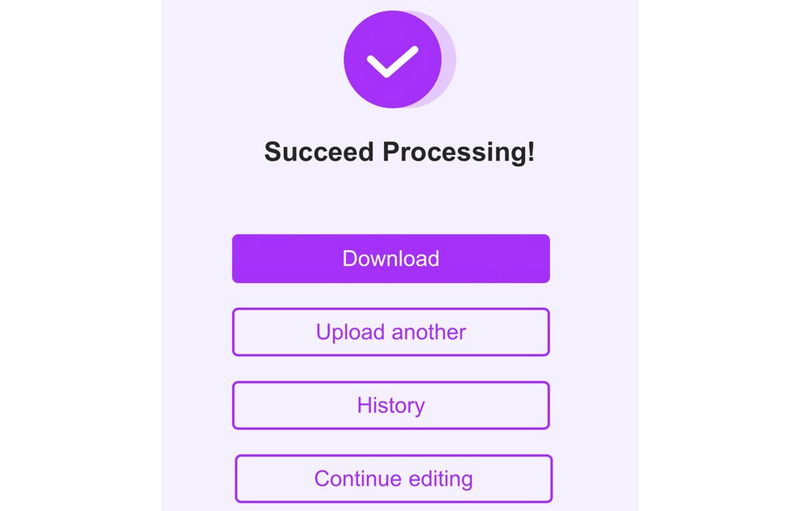
Upřímně řečeno, programy třetích stran jsou častěji lepší než nativní programy. Pokud tedy chcete vyzkoušet program třetí strany, můžete se rozhodnout pro LoopVid - Loop Video GIF. Tento nástroj je užitečný program, který vám umožní vytvářet kreativní a zábavná smyčková videa jejich přeměnou na GIF. Pomocí tohoto nástroje můžete vytvořit 1-15 sekund dlouhé opakované video, ať už je to zpětné nebo vpřed v nekonečném způsobu nebo nekonečné sekvenci. Funguje jako bumerang, ale je vybaven dalšími užitečnými vlastnostmi a funkcemi.
Můžete také použít filtry, zejména pokud je to účelem vytvořit GIF. Kromě toho je možné přidat hudbu z knihovny vašeho zařízení. Jediným problémem tohoto nástroje je, že přichází se spoustou reklam. Někteří lidé snesou reklamy a nevadí jim to. Přesto, pokud máte zájem tento nástroj používat, můžete se spolehnout na níže uvedené kroky.
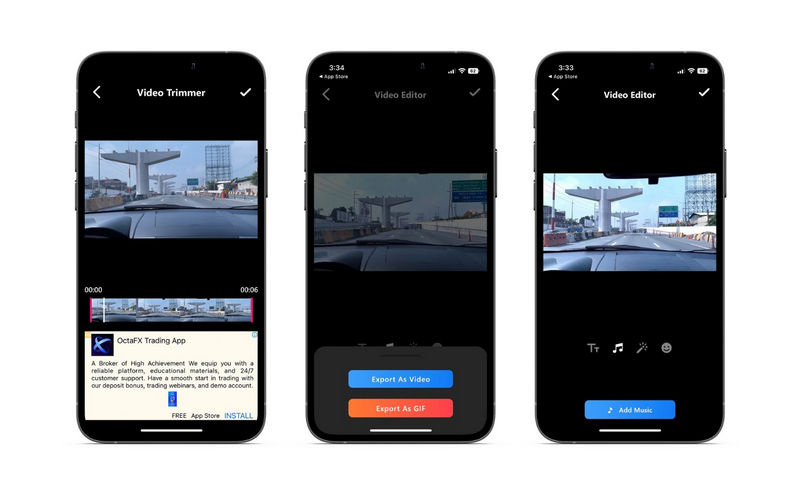
Jak opakovat videa z YouTube na iPhone?
Každý uživatel může smyčka videa na YouTube na vašem iPhone. Otevřete YouTube a přehrajte video. Nyní klepněte na ikonu nastavení a zapněte možnost Loop video. To pak bude pokračovat v přehrávání videa.
Je bumerang smyčka?
Bumerang je krátké smyčkové video, které se opakovaně přehrává tam a zpět.
Mohu na svém zařízení Android vytvořit smyčku videa?
Ano. Uživatelé Androidu mohou také těžit z vytvoření smyčkového videa na zařízení Android. Musíte jen hledat program pro video smyčky vhodný pro zařízení Android.
Proč investovat do čističky vzduchu?
Video smyčka může být vaším svatým grálem, abyste dosáhli více zhlédnutí vašeho obsahu než kdykoli předtím. Tento příspěvek je tedy vytvořen pro váš prospěch. K tomu vám mohou pomoci všechny představené nástroje smyčková videa na iPhone. Ale co když chcete vytvořit smyčkové video na vašem stolním počítači? Měli byste použít Aiseesoft Video Loop, který je kompatibilní s desktopovými i mobilními prohlížeči.

Video Converter Ultimate je vynikající video konvertor, editor a vylepšovač pro převod, vylepšení a úpravu videí a hudby v 1000 formátech a dalších.
100% bezpečné. Žádné reklamy.
100% bezpečné. Žádné reklamy.